- القسم الأول: كيفية تنزيل وتثبيت Viber مجاناً على الحاسوب الشخصي على الإنترنت
- القسم الثاني: كيفية استخدام Viber دون رقم هاتف
- القسم الثالث: لم لايرن Viber على هاتف iPhone
- القسم الرابع: كيفية نسخ رسائل Viber احتياطياً واستعادتها
- القسم الخامس: لمَ ينقطع اتصال Viber
- القسم السادس: كيفية استرجاع رسائل Viber المحذوفة خطأً
- القسم السابع: لمَ تظهر دائماً عبارة "نشط الآن" على Viber
- القسم الثامن: لماذا لايستطيع Viber إيجاد جهات الاتصال
القسم الأول: كيفية تنزيل وتثبيت Viber مجاناً على الحاسوب الشخصي من الإنترنت
إن كنت ترغب في استخدام Viber على سطح المكتب، فأنت بحاجة إلى الانتقال إلى موقع الويب الرسمي وتنزيل Viber for PC منه.
Viber for PC: http://www.viber.com/en/products/windows

بعد تنزيل Viber على الحاسوب الشخصي، دعنا نرى طريقة تثبيته.
الخطوة الأولى: انقر مرتين على الملف الذي تم تحميله ثم انقر قبول وتثبيت "Accept & Install".

سيبدأ التثبيت على الحاسوب الشخصي كما يظهر.

سيسألك بعد ذلك إن كان لديك Viber على هاتفك المحمول، انقر نعم وأكمل.
الخطوة الثانية: أدخل رقم هاتفك المحمول
املأ رقم هاتفك المحمول مع الرمز الدولي. والذي يجب أن يكون هو نفسه الذي استخدمته لتسجيل الدخول إلى هاتفك المحمول.

انقر على"continue".

أعددت الآن Viber على حاسوبك الشخصي.
القسم الثاني: كيف أستخدم Viber دون رقم هاتف؟
هل تعلم أنه يمكنك تقنياً استخدام Viber دون رقم هاتف أو هاتف ذكي؟
Viber أداة رائعة للتواصل من خلال هاتفك الذكي، ولكن ثمة طريقة تمكنك من استخدام Viber على حاسوبك الشخصي ودون بطاقة SIM. العقبة الوحيدة التي ستواجهك عند استخدامك Viber على حاسوبك الشخصي هي أنك تحتاج إلى تثبيته على هاتفك الذكي أولاً. ولكن نظراً لوجود أشخاص لا يملكون هواتف ذكية، لا يزال من الممكن استخدام Viber على الحاسوب الشخصي دون هاتف ذكي.
الخطوة الأولى: اتصل بشبكة Wi-Fi أو الإنترنت من جهاز iPad أو الجهاز اللوحي
بمجرد توصيل جهازك اللوحي أو ipad بالإنترنت، ما عليك إلا تنزيل تطبيق Viber وتثبيته. وإذا طُلب منك رقم هاتفك المحمول، فأدخِل أي رقم هاتف محمول بحيث تستلم الرمز وتؤكده.

سيتم إرسال رسالة نصية قصيرة مع الرمز إلى هاتفك الخلوي المعتاد، فانسخ الرمز واستخدمه لتفعيل جهازك اللوحي و iPad.

بمجرد إدخال رمز التحقق، يمكنك إعداد Viber على جهاز iPad أو الجهاز اللوحي وإضافة جهة اتصال والبدء في الاتصال بأصدقائك وأحبائك. وإن كان Viber لا يرن، تحقق من إعدادات الصوت.
هذا كل شيء.
القسم الثالث: لم لا يرن Viber على iPhone
تفقدت هاتف iPhone واكتشفت للتو أن هناك العديد من المكالمات الفائتة؟ إن لم تسمع المكالمات، فهذا يعني أن Viber لا يرن على هاتف iPhone. لحل المشكلة، اتبع الخطوات التالية:
الخطوة الأولى: تحقق من أن iPhone ليس على الوضع الصامت
الخطوة 2: توجه إلى "Settings"

الخطوة الثالثة: اسحب للأسفل إلى "Notifications"

الخطوة الثالثة: أسفل "Alert Style" اضبطه على "Banner" أو "Alerts"

الخطوة الرابعة: شغِّل صوت الإشعارات
القسم الرابع: كيفية نسخ رسائل Viber احتياطياً واسترجاعها
Dr. Fone- WhatsApp Transfer أداة رائعة لنسخ رسائل Viber احتياطياً واسترجاعها. أحياناً نفقد خطأً رسائل وملفات مهمة دون رغبة منّا أو دراية ويكون هذا محبطاً للغاية إن لم يكن لديك فكرة عن طريقة استرجاع رسائلك. أضف إلى ذلك الوقت الطويل الذي يتطلبه استرجاع رسائل Viber بمجرد فقدها، لذا فإن أحكم تصرف هو منع فقدان الرسائل من البداية من خلال إجراء النسخ الاحتياطي والاسترجاع.

Dr.Fone - WhatsApp Transfer
احمِ سجل دردشات Viber.
- أنشئ نسخة احتياطية لسجل دردشات Viber بأكمله بنقرة واحدة.
- استعد الدردشات التي تريدها فقط.
- صدِّر أي عنصر من النسخة الاحتياطية لطباعته.
- سهل الاستخدام، ولا يعرض بياناتك للخطر.
- يدعم كافة اصدارات iPhone وiPad.
- متوافق تماماً مع iOS 11.
خطوات النسخ الاحتياطي لرسائل Viber من iPhone وiPad
الخطوة 1: بدء تشغيل Dr.Fone
عليك أولاً أن تفتح DR.Fone على حاسوبك الشخصي، ثم اختر "Restore Social App" على الشاشة كما هو موضح أدناه.

صل iPhone بالحاسوب باستخدام وصلة Lightning، ثم انتقل إلى "Social App Data backup & Restore" وانقر على "iOS Viber Backup & Restore".
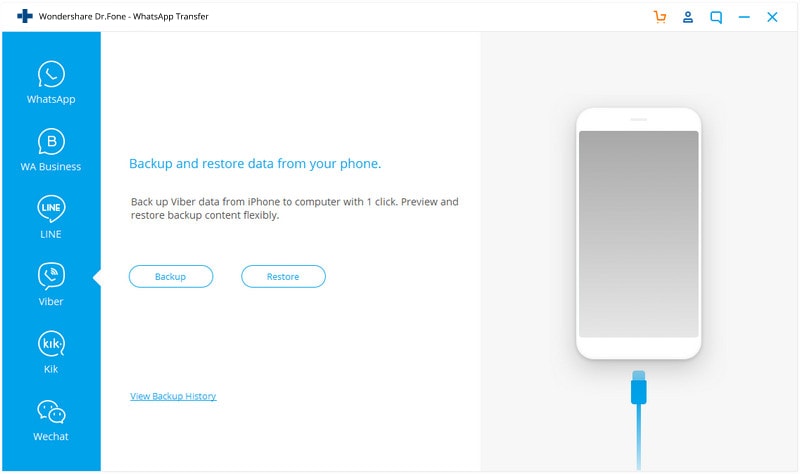
الخطوة الثانية: ابدأ بالنسخ الاحتياطي لرسائل Viber
بعد أن يتم التعرف على جهازك، انقر على زر "Backup" لتبدأ الأداة بالنسخ الاحتياطي لرسائل وملفات Viber تلقائياً لا تفصل اتصال الجهاز أثناء العملية لأن هذا سيؤدي إلى فشلها، إذ يتحتم على جهازك أن يبقى متصلاً طوال الوقت.
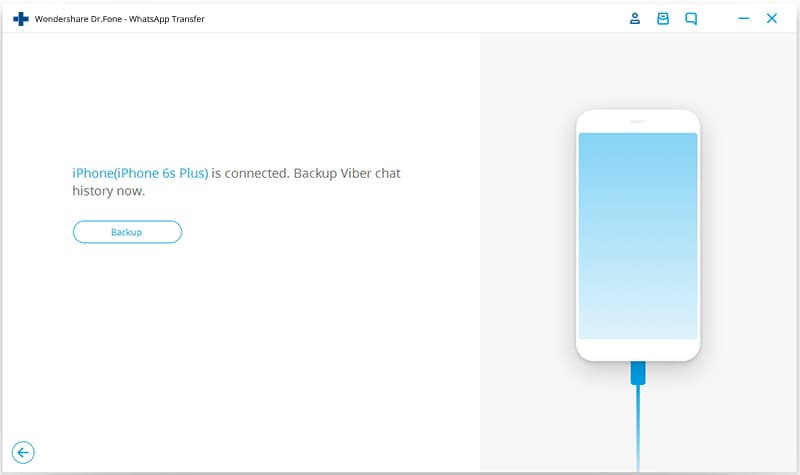
سيتم إعلامك عند اكتمال العملية وسترى الشاشة أدناه
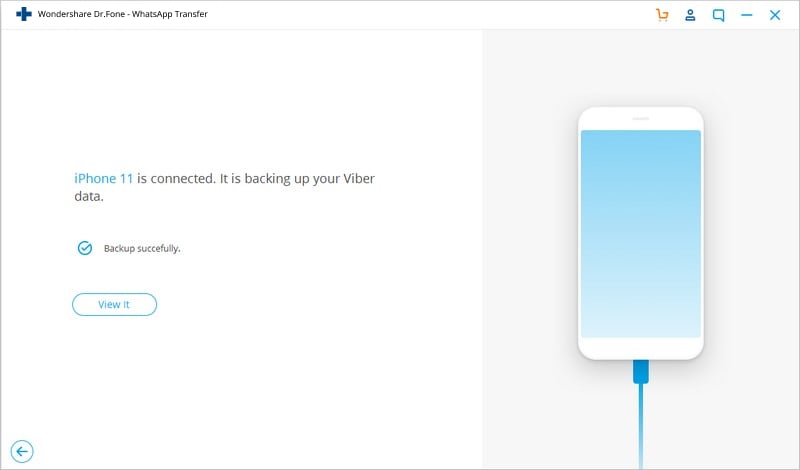
خطوات استرجاع رسائل Viber من iPhone أو iPad
الآن وبعد أن قمت بالنسخ الإحتياطي للرسائل والدردشات والصور ومقاطع الفيديو على Viber، قد ترغب في عرض واسترجاع بيانات النسخ الاحتياطي الذي قمت به. يحدد الإجراء التالي الخطوط العريضة لكيفية استعادة بيانات النسخ الاحتياطي في Viber باستخدام برنامج Dr.Fone- Backup & Restore أيضاً.
الخطوة الأولى: استعرض ملفات النسخ الاحتياطي في Viber
على شاشتك، انقر على "To view the previous backup file" لتتمكن من فحص سجلات النسخ الاحتياطي السابقة.
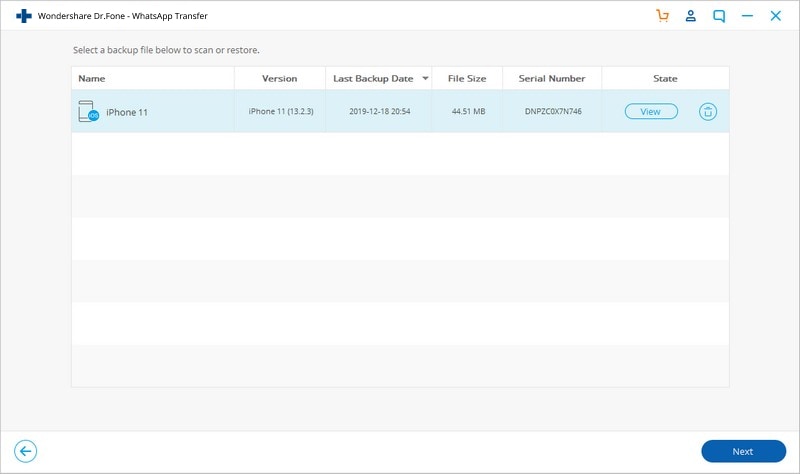
الخطوة الثانية: استخرج ملف النسخ الاحتياطي في Viber
انقر على "View" بجوار ملف النسخ الاحتياطي لتتمكن من استعراض كافة ملفات النسخ الاحتياطي في Viber.
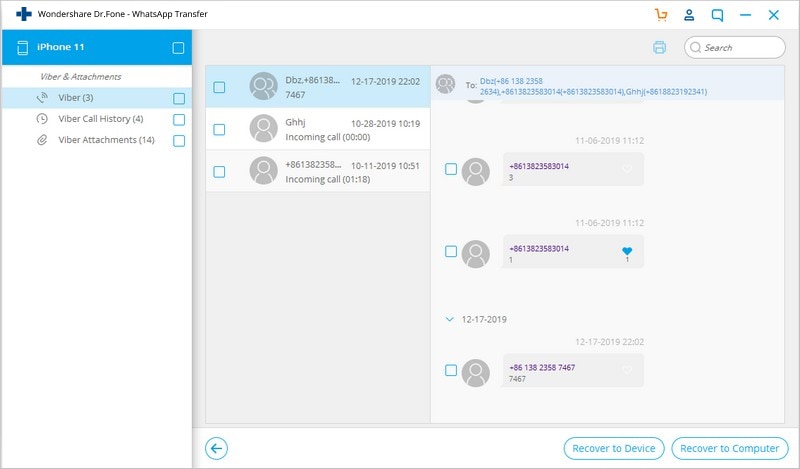
الخطوة الثالثة: استرجاع رسائل Viber.
وبعد ذلك، يمكنك النقر على "Restore" لاستعادة محتويات Viber إلى جهازك.

القسم الخامس: لماذا ينقطع اتصال Viber
ألديك مشكلات انقطاع اتصال Viber؟ إذا واجهت مشكلة قطع اتصال Viber، فمن المحتمل أن هناك مشكلة في جهازك أو في شبكة WiFi.

فإذاً، لماذا ينقطع اتصال Viber قد يعود ذلك إلى وجود عدد من المشكلات مثل:
مشكلة Viber رقم1: 'الاتصال مقطوع. الرسائل والمكالمات غير متوفرة.'
يمكن أن تنتج هذه المشكلة عن خطأ تقني في Viber، وغالباً لا يوجد ما يمكنك القيام به حيال ذلك إلا الانتظار حتى يتم اتصال التطبيق مرة أخرى. قد تواجه هذه الرسالة أيضاً إذا كان Viber محظوراً في منطقتك لسبب ما. وبكل الأحوال، إن كانت المشكلة تقنية، فلن يمضي وقت طويل قبل أن يتم اصلاحها وتشغيل التطبيق ثانية.
مشكلة Viber رقم2: 'اتصال خدمة Viber مقطوع'
ربما تكون المشكلة في هذه الحالة هي طاقة البطارية، فافعل التالي لتعديل خيارات الطاقة لتطبيق Viber:
الخطوة الأولى: اذهب إلى "Settings" ثم "Additional Settings"
الخطوة الثانية: انتقل إلى "battery and performance" ثم"manage apps battery usage"
الخطوة الثالثة: انقر على"Choose app"
الخطوة الرابعة: اختر "Custom" تحت "BackGround Network"، اختر "Stay connected".
ينبغي أن يحل هذا المشكلة.
القسم السادس: كيفية استرجاع رسائل Viber المخذوفة بالخطأ
Dr.Fone- Data Recover (iOS) أداة لاسترجاع بيانات Viber تستخدم لاستعادة البيانات المفقودة مثل الرسائل والصور والفيديوهات و سجل المكالمات والتسجيلات الصوتية وما إلى ذلك.
ربما حذفت خطأً رسائلك أو صورك من خلال تحديث نظام جهاز iPhone أو فشل نظام تشغيله. وفي الواقع، هناك العديد من الأسباب التي تجعلك تفقد بيانات Viber على iPhone.
في كل الأحوال، أنت بحاجة إلىDr.Fone - Data Recovery (iOS) لمساعدتك على استعادة كل شيء على iPhone أو iPad. البرنامج عبارة عن برمجيات لاسترجاع بيانات Viber وملفاتك بشكل فعال ودون فقدان كلمات المرور.

Dr.Fone - Data Recovery (iOS)
البرنامج رقم 1 في العالم لاسترجاع البيانات في أجهزة iPhone وiPad.
- أعلى معدل لاسترجاع البيانات في المجال.
- يسترجع الصور والفيديوهات وجهات الاتصال والرسائل والملاحظات و سجل المكالمات وأكثر.
- متوافق مع أحدث إصدارات iOS 11.
- يستعرض ويسترجع كل ما تريده من النسخ الاحتياطي في iPhone أو iPad وiTunes وCloud backup.
- يصدّر ويطبع كل تريده من النسخ الاحتياطية على أجهزة iOS وiTunes وiCloud.
خطوات لاستعادة بيانات Viber باستخدام Dr.Fone - Data Recovery (iOS)
الخطوة الأولى: اربط iPhone بالحاسوب بواسطة كبل data
شغّل Dr.Fone واختر "Recover". وبعد وصل iPhone ، سيكتشفه Dr.Fone تلقائياً ويظهر لك نافذة الاسترجاع المعروفة باسم "Recover from iOS Devices".

الخطوة الأولى: امسح iPhone لإيجاد رسائل Viber
بمجرد اكتشاف هاتفك iPhone، حدد أنواع البيانات وانقر على "Start Scan". سيسمح هذا للبرنامج بمسح iPhone بحثاً عن البيانات المفقودة أو المحذوفة، وقد يستغرق ذلك بضع ساعات حسب كمية البيانات الموجودة في الجهاز. وإذا وجدت البيانات التي تبحث عنها ولا تريد المزيد، انقر على "pause" وستتوقف العملية.

الخطوة الأولى: استعرض واسترجع انتقائياً رسائل Viber
الآن وبعد أن انتهيت من مسح iPhone بحثاً عن رسائل Viber المفقودة أو المحذوفة، فإن الشيء التالي الذي عليك القيام به هو معاينتها، فانتق كل الملفات التي تريد استرجاعها.

الخطوة الرابعة: استرجاع رسائل Viber من iPhone
لاسترجاع بيانات Viber في iPhone، اختر كل البيانات التي تريد استعادتها وانقرعلى "Recover". ستُسترجع كافة بيانات Viber المحذوفة التي حددتها إلى حاسوبك الشخصي. وفي حالة رسائل Viber، سيخيّرك البرنامج بين استعادة البيانات على حاسوبك "Recover to computer" أو على جهازك "Recover to your device"
القسم السابع: لماذا أظهر نشطاً دائما على Viber
قبل أن ننظر في سبب ظهورك نشطاً على Viber، من المهم فهم مصطلحات "Online" و"Offline" في Viber.
تدل كلمة "Online" على أن Viber يعمل في الخلفية وأنك متاح لتلقي رسائل ومكالمات، وتتغير هذه الحالة إلى "Offline" عندما لاتكون متصلاً بالإنترنت أو Wi-Fi أو عند استخدام خيار الخروج "Exit" الموجود داخل Viber.
قد يختار المستخدم أيضاً خيارتوفير الطاقة الذي يوقف تشغيل البرنامج بعد بعض الوقت من الخمول.
كيفية تغيير وضعية "نشط الآن" على Viber
الخطوة الأولى: افتح تطبيق Viber على iPhone
الخطوة الثانية: انقر على "more" في الزاوية اليمنى أسفل شاشة iPhone ثم انتقل إلى "Privacy"


الخطوة الثالثة: انتقل إلى "Share 'Online' Status"
يرجى ملاحظة أنه يمكنك تفعيل حالتك كنشط على الإنترنت مرة واحدة في غضون 24 ساعة، وإذا قمت بتفعيله، لا يمكنك إيقافه إلا بعد 24 ساعة. تفعيل وضع "نشط الآن" سيظهر كما في الصورة أدناه.

القسم الخامس: لماذا لا يتمكن Viber من إيجاد جهات الاتصال
يتطابق Viber دائماً مع قائمة جهات الاتصال الخاصة بهاتفك المحمول. بعبارة أخرى، إذا كنت ترغب في إضافة أي شخص إلى قائمة جهات الاتصال في Viber وكان مدرجاً في قائمة جهات الاتصال في هاتفك، فسيظهر اسمه دائماً في جهات اتصالك في Viber. قد يواجه Viber أحياناً مشكلات في عرض جهات الاتصال مما يجعل العثور عليها صعباً، والسبب في ذلك هو تأخر التطابق أو حدوث عطل فيه. يمكنك حل هذه المشكلة باستخدام النصائح أدناه:
الخطوة الأولى: تحقق من اتصال جهازك بالإنترنت
مشكلات الاتصال قد تكون أحد الأسباب الشائعة وراء عدم قدرة Viber على العثور على جهات اتصال، لذا تأكد من وجود اتصال قوي بشبكة 4G أو WiFi، إذ لابد من توفير اتصال قوي ليقوم Viber بالتطابق.
الخطوة الثانية: اذهب إلى "General" < "Settings" > وانقر على "Sync Contacts"
إن مطابقة جهات اتصالك بعد التأكد من وجود اتصال إنترنت قوي، يمكن أن يحل كل مشكلات ايجاد Viber لجهات اتصالك.


الخطوة الثالثة: تحقق من إعدادات جهازك
تحقق أيضاً من ضبط إعدادات جهازك على "All Contacts"، إذ سيمكن هذا Viber من التعرف على كل جهات اتصالك.
إن كنت تستخدم iPhone، اذهب إلى "Settings" وانقر على "Mail" ثم "Contacts" ثم "Import SIM Contacts"؛ سيستورد هذا جهات الاتصال من هاتفك إلى Viber.
يرجى ملاحظة أن فقط مستخدمي Viber يمكنهم عرض جهات اتصالهم على Viber.
سيجلب لك Viber الكثير من المشكلات إن لم تكن على معرفة به، وأهم خطوة هي اتباع كل الإرشادات حين إعداده. وإذا ما واجهت مشكلات Viber مثل النسخ الاحتياطي واسترجاع البيانات، فإن هذه المقالة توفر الحلول لمشكلاتك.

